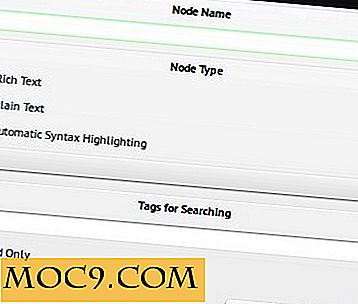अपने मैकोज़ डेस्कटॉप पर एक अपूर्ण आईओएस आईमोवी प्रोजेक्ट कैसे निर्यात करें
आईओवी पर आईओवी बेयर-हड्डियों के मूल वीडियो संपादन के लिए उपलब्ध सबसे महान मोबाइल ऐप्स में से एक है, लेकिन आईपैड प्रो जैसे अधिक पूर्ण-स्केल्ड डिवाइसों पर भी, यह मूल रूप से मूल संपादन तकनीकों के मामले में कम हो सकता है। उदाहरण के लिए, रंग सुधार, फुटेज स्थिरीकरण, या शोर में कमी ले लो। IMovie के आईओएस संस्करण पर ऐसा करना संभव नहीं है, हालांकि इसे मैक पर आसानी से किया जा सकता है। इस आलेख में आपके मैक में पूर्ण रूप से आईओएस आईमोवी परियोजना को स्थानांतरित करने के बारे में बताया जाएगा।
आपका प्रोजेक्ट नामकरण
सबसे पहले चीज़ें - अपने आईओएस डिवाइस पर iMovie लॉन्च करें और एक प्रोजेक्ट का चयन करें। ध्यान दें कि जो कुछ भी प्रोजेक्ट नामित होता है वह आपके मैक पर भी दिखाई देगा। इसलिए यदि आपके पास बहुत सी फाइलें हैं, तो आप प्रोजेक्ट नाम को "माई मूवी 1" जैसे कुछ और पहचानने योग्य मानने पर विचार करना चाहेंगे।
एयरड्रॉप कैसे चालू करें
अपने मैक और आईओएस डिवाइस दोनों पर एयरड्रॉप चालू करें। ऐसा करने के लिए निम्न चरणों का पालन करें।
आईओएस
- नियंत्रण केंद्र देखने के लिए ऊपर स्वाइप करें।
- सत्यापित करें कि ब्लूटूथ और वाईफ़ाई दोनों चालू हैं।
- "एयरड्रॉप" टैप करें।
- "हर कोई" से एयरड्रॉप स्वीकार करने के लिए स्थिति बदलें।
मैक
- सत्यापित करें कि ब्लूटूथ और वाईफ़ाई दोनों चालू हैं।
- लॉन्च फाइंडर।
- मेनू बार से "जाओ" पर क्लिक करें।
- एयरड्रॉप पर क्लिक करें।
- "हर कोई" से एयरड्रॉप स्वीकार करने के लिए स्थिति बदलें।
अपनी परियोजना को स्थानांतरित करना
अपने आईपैड पर वापस अपनी आईमोवी परियोजना देखें और "निर्यात" आइकन टैप करें।

अपने मैक को एयरड्रॉप मेनू में दिखने की प्रतीक्षा करें। जब आप इसे देखते हैं, तो इसे टैप करें। यदि यह प्रकट नहीं होता है, तो एयरड्रॉप चालू करने के लिए चरणों पर वापस प्रतिबिंबित करें।

एक "एयरड्रॉप में साझा करें" विंडो खुल जाएगी। यदि आप "वीडियो फ़ाइल" विकल्प टैप करते हैं, तो एक एमओवी फ़ाइल को त्वरित निर्यात के रूप में निर्यात किया जाएगा, जिसका अर्थ है कि आप सेटिंग्स को कस्टमाइज़ नहीं कर पाएंगे, और आगे के संपादन किए जाने में सक्षम नहीं होंगे। यदि "iMovie Project" विकल्प टैप किया गया है, तो फ़ाइल एयरड्रॉप को एक पैकेज के रूप में लॉन्च करेगी जिसे आपके मैक पर iMove द्वारा अधिक संपादन के लिए लॉन्च किया जा सकता है। परियोजना के आकार के आधार पर, इसमें कुछ समय लग सकता है। स्टेटस व्हील आपको प्रगति पर अपडेट रखेगा।

अपने मैक पर फिर से खोजक लॉन्च करें। "मेरी सभी फ़ाइलें" चुनें। अपनी फाइलों को तिथि के अनुसार क्रमबद्ध करें। आपकी आईमोवी परियोजना अब आईमोवी आइकन और शीर्षक जिसे आपने पहले दिया था, के साथ यहां दिखाई देनी चाहिए। IMovie लॉन्च करने और संपादन जारी रखने के लिए इस फ़ाइल को डबल-क्लिक करें।
डेटा स्थानांतरण के बारे में
ध्यान दें कि चूंकि यह एक संपूर्ण "पैकेज" स्थानांतरित किया जा रहा था, इसलिए वीडियो, संगीत और टेक्स्ट समेत मीडिया के सभी टुकड़े आपके मैक पर कॉपी किए गए होंगे। यह आम तौर पर प्रीमियर जैसे अन्य कार्यक्रमों में नहीं देखा जाता है, जहां फ़ाइल को सहेजने से आपके बाकी डेटा को नहीं बचाया जाएगा - केवल परियोजना के "कंकाल" और आपके डेटा के टाइम स्टैम्प को सहेजा जाएगा और फिर किसी अन्य डिवाइस पर कॉपी किया जाएगा। अन्य सॉफ़्टवेयर से निपटने पर इसे ध्यान में रखें! वे बस सभी एक ही काम नहीं करते हैं।
निष्कर्ष
यही सब है इसके लिए! हैप्पी संपादन। यदि परियोजना के बारे में आपके कोई प्रश्न हैं, तो नीचे एक टिप्पणी छोड़ना सुनिश्चित करें।